Git 状态图标不显示的解决办法
git绿色、红色状态图标不显示的问题
在使用git的过程中发现,项目文件上没有绿色图标,即使修改文件也没有红色图标显示
绿色图标是指提交成功的,红色图标是指修改后还未提交的
没有图标显示,但是可以正常上传下载,在文件比较多的时候,不知道自己修改了哪些,容易出现错误
解决过程:
1.通过win+r组合键,输入“regedit.exe”,打开注册表
按照文件的层次关系依次找到
HKEY_LOCAL_MACHINE\Software\Microsoft\windows\CurrentVersion\Explorer;
修改键名 Max Cached Icons (最大缓存图标) 的值为 2000 (没有这个键,可以新建)
注意:新建“字符串值”,然后右键修改,数值改为“2000”
2.按照文件的层次关系依次找到
“HKEY_LOCAL_MACHINE–>SOFTWARE–>Microsoft–>Windows–>CurrentVersion–>Explorer–>ShellIconOverlayIdentifiers”这一项
将Tortoise相关的项都提到靠前的位置(重命名,在名称之前加几个空格)
(Windows会使用掉4项默认排序,另外还有11项是供应用程序配置的,如果排在11项之后,可能导致应用程序的配置无效)。
排到靠前位置后
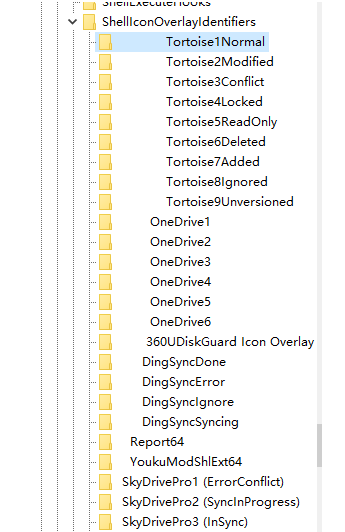
注意:右键重命名,在原名称之前加空格即可,要多加一些空格;
操作完,建议注册表点“查看”下面的“刷新”,看一下更改后的效果,确认无误后进行下一步操作
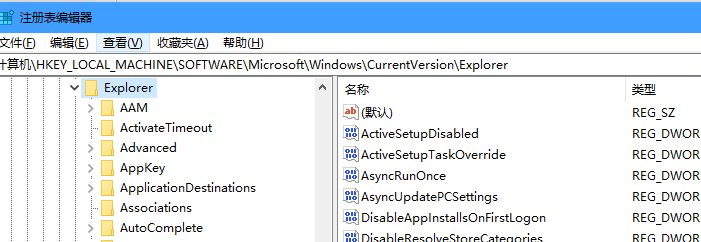
重启电脑或者“任务管理器”中重启“资源管理器”
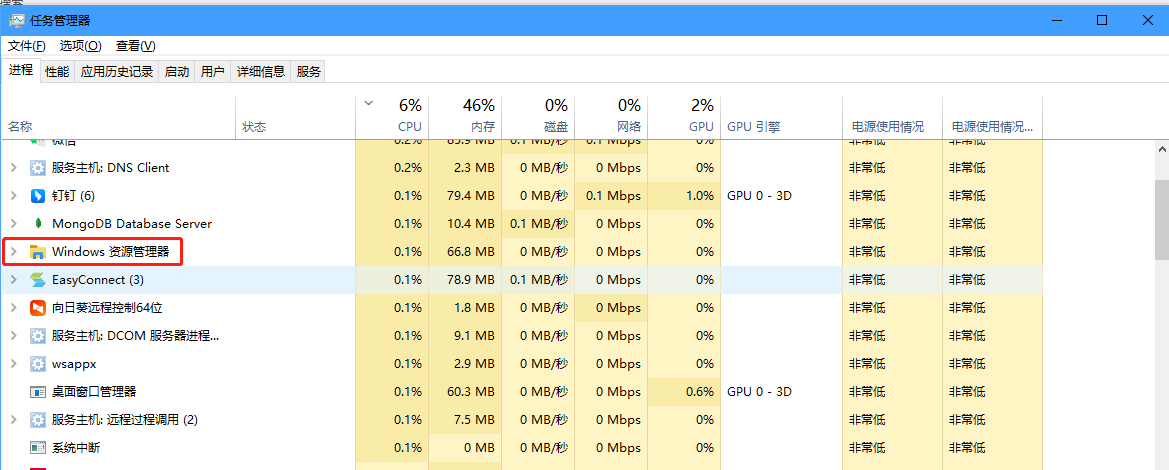
然后,就可以看到git拉下来的文件夹绿色、红色图标正常显示了
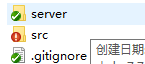
当然,这种问题也可能是因为:
TortoiseGit版本问题
与其他软件(如svn)冲突问题




【推荐】国内首个AI IDE,深度理解中文开发场景,立即下载体验Trae
【推荐】编程新体验,更懂你的AI,立即体验豆包MarsCode编程助手
【推荐】抖音旗下AI助手豆包,你的智能百科全书,全免费不限次数
【推荐】轻量又高性能的 SSH 工具 IShell:AI 加持,快人一步
· 震惊!C++程序真的从main开始吗?99%的程序员都答错了
· winform 绘制太阳,地球,月球 运作规律
· 【硬核科普】Trae如何「偷看」你的代码?零基础破解AI编程运行原理
· 上周热点回顾(3.3-3.9)
· 超详细:普通电脑也行Windows部署deepseek R1训练数据并当服务器共享给他人